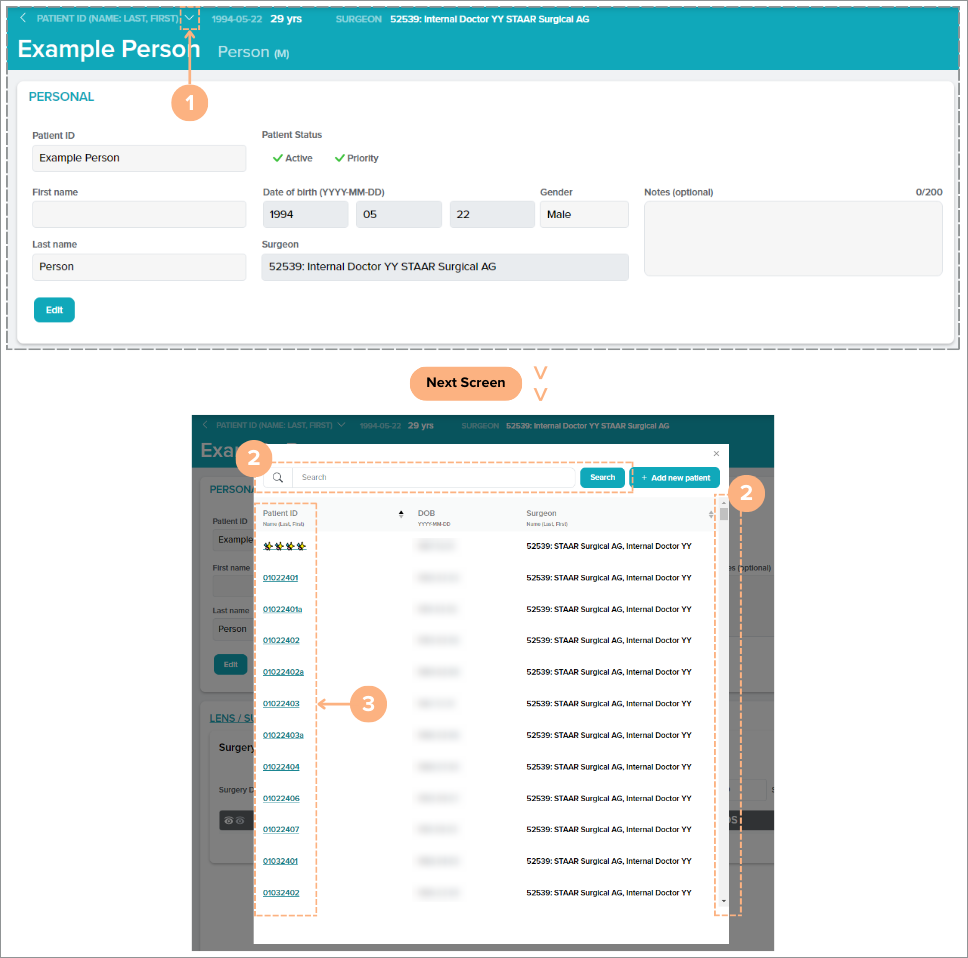Jak přidat nového pacienta
Pro vytvoření nového pacienta v systému postupujte podle těchto kroků:
Klikněte na tlačítko + Add new patient (Přidat nového pacienta).
Poznámka: Tlačítko je přístupné na kartách Dashboard (Řídicí panel), Patients (Pacienti) a Surgeons (Chirurgové).

Zadejte informace o pacientovi.
Datová pole jsou:
- Identifikace pacienta splňující požadavky nařízení GDPR (nemůže překročit 15 znaků a ve standardním rozsahu tisknutelných znaků ASCII je omezena pouze na znaky)
- First and Last Name (Jméno a příjmení) pacienta (volitelná pole)
- Patient Status (Stav pacienta) (Active [Aktivní] a/nebo Priority [Prioritní])
- Date of Birth (Datum narození)
- Pohlaví
- Surgeon (Chirurg)
- Notes (Poznámky) (volitelné)
Důležitá poznámka: Pokud jste se na účet přihlásili jako chirurg, může být již vybrán výchozí chirurg. Tuto volbu můžete změnit kliknutím na pole Surgeon (Chirurg). Pokud není vybrán žádný chirurg, nelze zadat předoperační data.
Další poznámka: Pokud nechcete při přidávání pacienta do systému uvádět jméno a příjmení pacienta jako dostupná pole, můžete kontaktovat oddělení služeb zákazníkům na adrese customerservice.ag@staar.com a požádat o odstranění těchto polí z vašeho účtu.
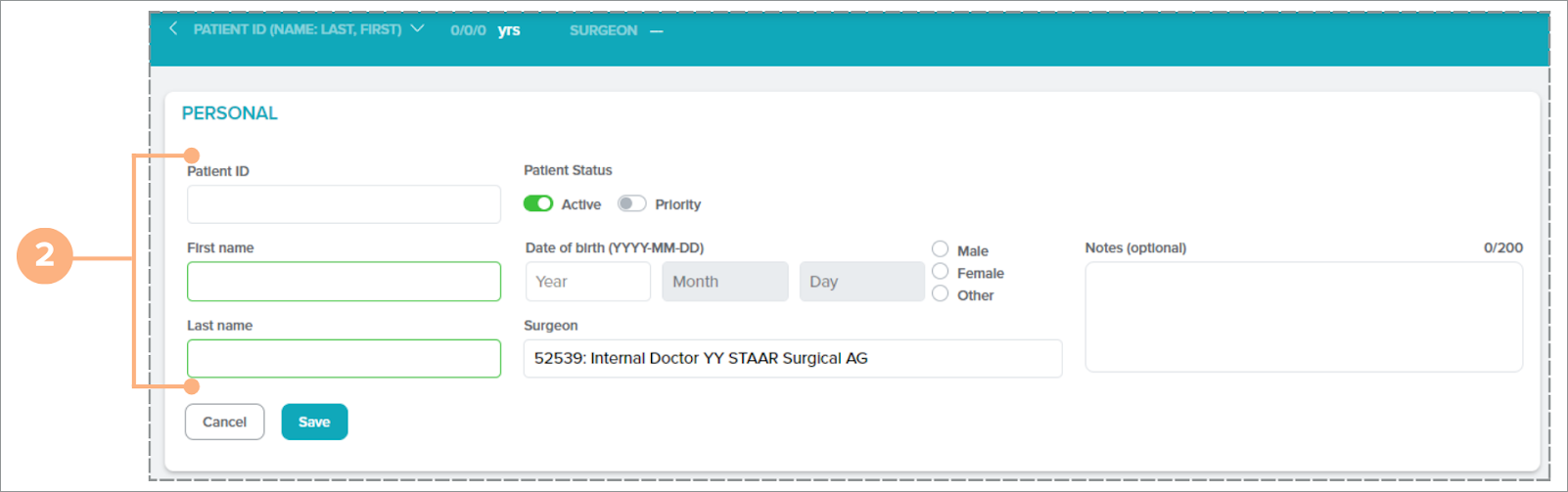
Kliknutím na tlačítko Save (Uložit) dokončete proces vytváření pacienta.
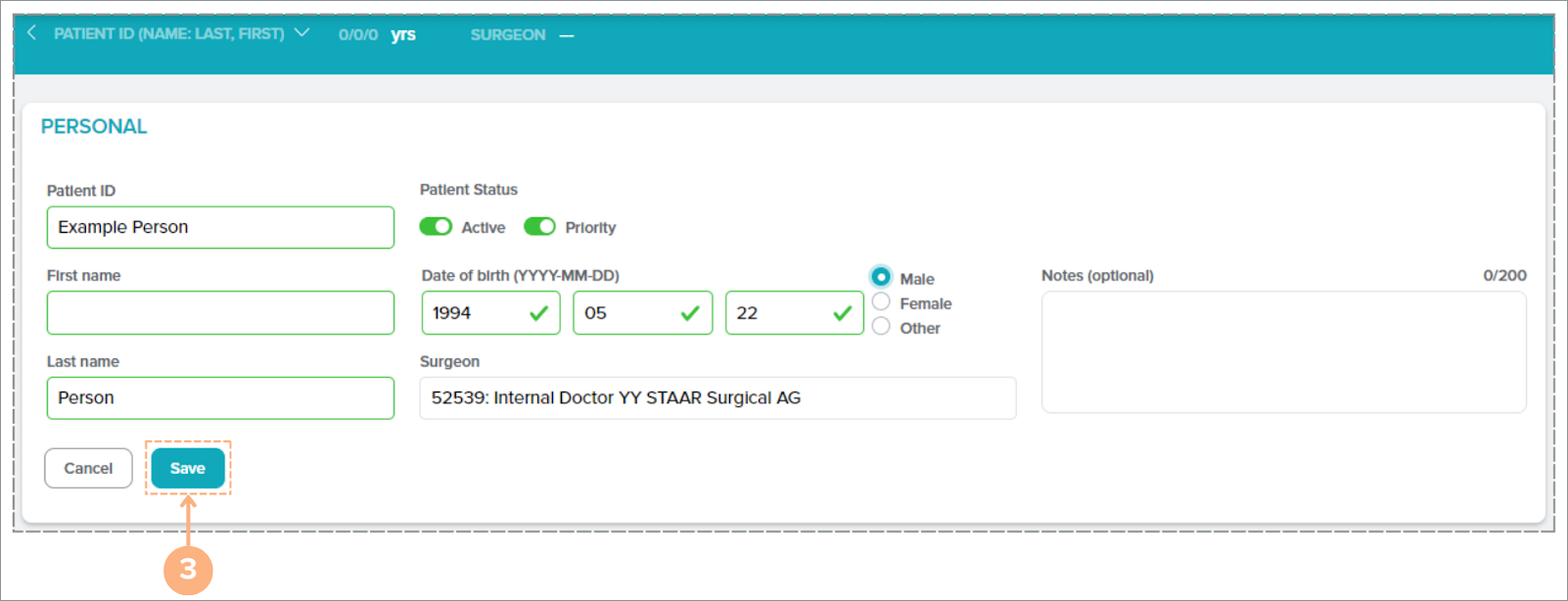
Nový pacient bude přidán do systému. Pro zobrazení všech stávajících pacientů klikněte na kartu Patients (Pacienti) a zobrazte všechny aktivity pacientů.
Jak upravit údaje pacienta
Pokud potřebujete změnit údaje stávajícího pacienta, jsou k dispozici tři místa pro přístup k tlačítku Upravit:
Pod záložkou Patients (Pacienti):
- Vyhledejte pacienta.
- Klikněte na tlačítko Upravit.
- Podle potřeby proveďte změny jejich údajů.
- Klepnutím na tlačítko Save (Uložit) nové změny uložíte. Poznámka: Kliknutím na tlačítko Cancel (Storno) akci opustíte
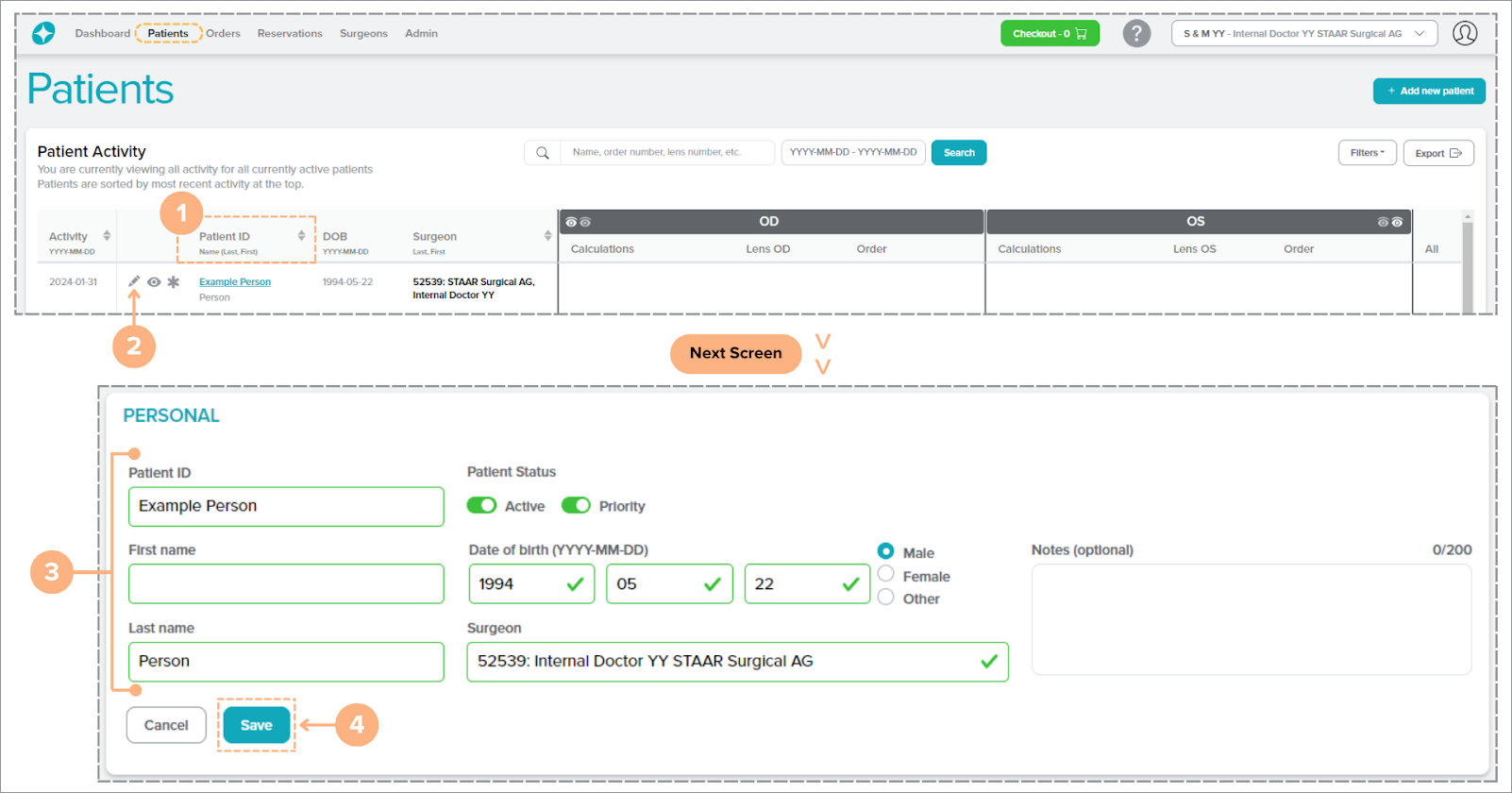
Na stránce Patient Details (Podrobnosti o pacientovi):
- Klikněte na tlačítko Edit (Upravit) v části PERSONAL (OSOBNÍ).
- Podle potřeby proveďte změny údajů pacienta.
- Klepnutím na tlačítko Save (Uložit) nové změny uložíte. Poznámka: Kliknutím na tlačítko Cancel (Storno) akci opustíte
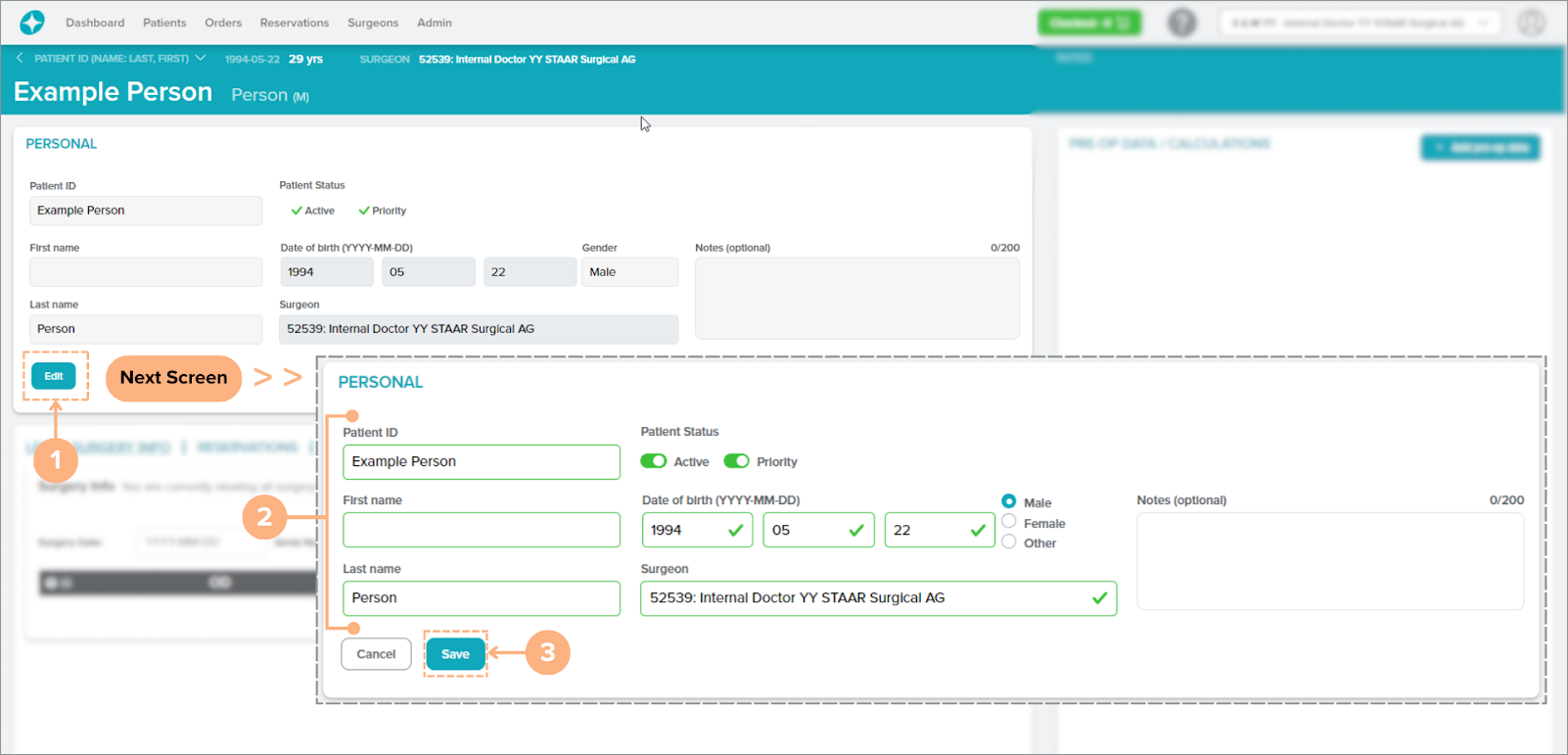
Na panelu náhledu podrobností o pacientovi:
- Klikněte na tlačítko Edit (Upravit).
- Podle potřeby proveďte změny údajů pacienta.
- Klepnutím na tlačítko Save (Uložit) nové změny uložíte. Poznámka: Kliknutím na tlačítko Cancel (Storno) akci opustíte
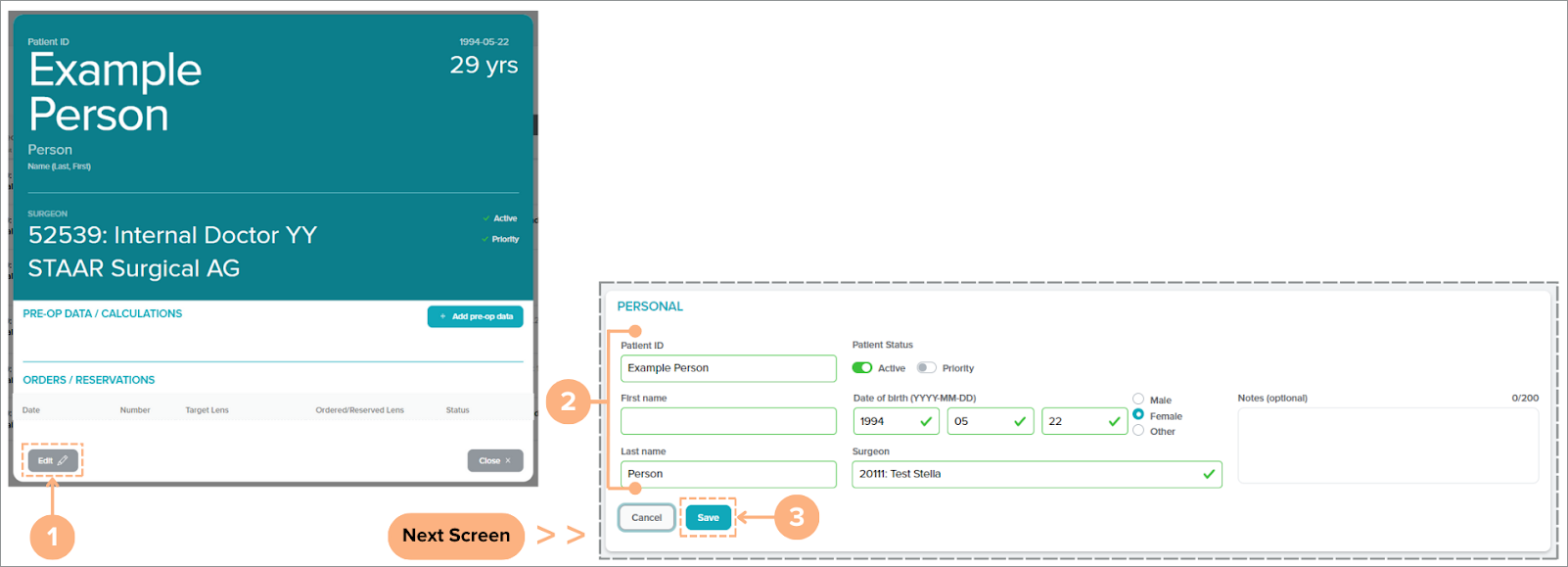
Jak vyhledávat pacienty pomocí nástroje pro rychlý výběr pacienta
Na stránce Údaje o pacientovi můžete rychle vyhledávat další pacienty pomocí nástroje Rychlý výběr pacienta.
Vyhledávání:
- Na panelu podrobností o pacientovi klikněte na tlačítko Rychlý výběr pacienta (dolní stříška).
- K vyhledání pacienta použijte kolečko myši nebo vyhledávací pole.
- Klikněte na Patient ID (ID pacienta).
Na obrazovce se zobrazí podrobnosti o vybraném pacientovi.
Poznámka: V nástroji Quick Patient Selector je k dispozici také tlačítko + Add new patient (Přidat nového pacienta).